Hur man använder AirPods med Samsung-telefoner

Om du är osäker på om du ska köpa AirPods för din Samsung-telefon, kan denna guide verkligen hjälpa. Den mest uppenbara frågan är om de två är
Det finns ganska många appar på PlayStore som du kan använda för att spela in din smartphoneskärm. Ändå är det kanske inte det mest tröstande att lämna din information och skärmaktivitet öppen för en tredjepartsapp. Det ökar dina säkerhetsrisker. Lyckligtvis för Android 10-användare finns det en inbyggd skärminspelningsfunktion som du kan lita på istället.
Om du är en LG- eller Samsung-användare kan du enkelt spela in din skärm tack vare din enhets anpassade användargränssnitt. Aktivering av skärminspelning kan göras bekvämt från din hemskärm.
Andra ägare av smarttelefonmärken måste dock göra en del arbete. Det är inte så komplicerat, men du måste ha en PC för att utföra några ADB-kommandon. Om du inte är bekant med ADB eller Shell/Terminal i allmänhet, oroa dig inte, vi guidar dig genom vart och ett av stegen.
Öppna upp Snabbinställningar menyn genom att dra ned från toppen av skärmen.
Välj Skärm brännaren alternativet. Om du inte kan hitta alternativet utökar du snabbinställningarna helt genom att svepa nedåt igen. Svep åt vänster för att se en annan sida med alternativ.
En nedräkning bör visas så snart du trycker på alternativet. När räknaren når noll kommer skärminspelningen att ske.
Det är allt, så enkelt som det kan bli! Om din enhet inte är Samsung eller LG, förbered en dator för nästa metod.
Om du är en ivrig Android-användare kanske du redan vet att Google från början hade gjort en plan för att göra skärminspelningsfunktionen tillgänglig för alla Android 10-telefoner, men beslutade att inte göra det till slut. I verkligheten är dock skärminspelning tekniskt sett fortfarande på telefonen - bara dold. Lyckligtvis kan du snabbt ta tillbaka det med det alltid så användbara ADB-verktyget.
Denna metod kanske inte är genomförbar för alla Android 10-enheter. Som det visar sig tog vissa OEM-tillverkare bort alternativet Skärmdump från strömmenyn, som är tillgänglig genom att trycka länge på strömknappen. Alternativet Skärmdump är viktigt för att aktivera skärminspelning med ADB. Om din telefon inte har skärmdumpsalternativet i strömmenyn kan du behöva vänta på att den stabila Android 11 ska få funktionen.
Om du redan är bekant med ADB och har det installerat på din PC kan du hoppa över hela det här avsnittet. Annars, läs följande guide för att ställa in saker.
Om du placerar ADB-mappen på skrivbordet kan lämpligt cd-kommando likna följande: cd /Users/YourName/Desktop/platform-tools
Aktivera utvecklaralternativen från appen Inställningar.
När utvecklaralternativen har aktiverats, aktivera USB Debugging .
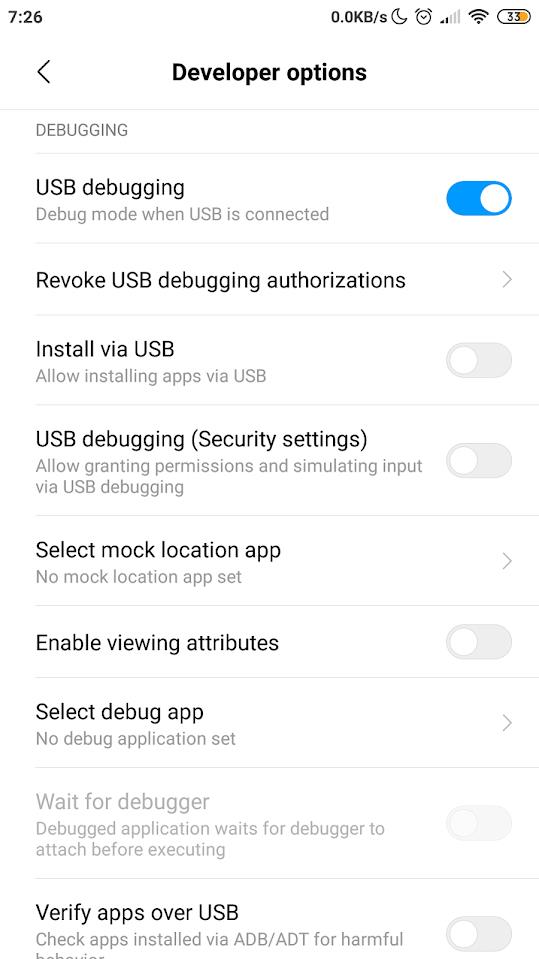
Ladda ner ADB ZIP-filen med din PC. Här är nedladdningslänken för Windows , Mac och Linux .
När filen har laddats ner, extrahera dess innehåll till en lättillgänglig katalog – du kan också lägga den på skrivbordet.
Öppna Shell eller Terminal i ADB-mappen (normalt kallas det "plattformsverktyg").
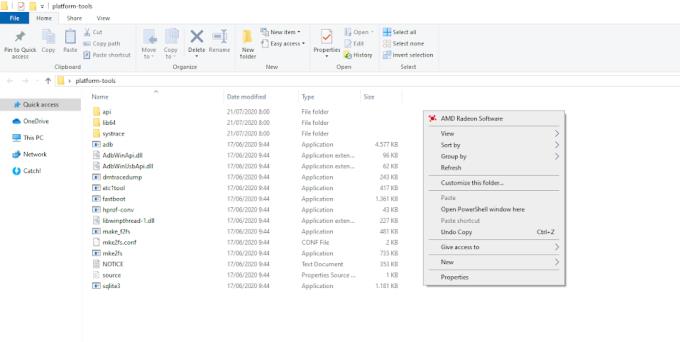
Anslut din telefon till datorn via USB-kabel.
På skalet eller terminalen , skriv in adb-enheter (eller ./adb-enheter på Mac eller Linux) och tryck sedan på Retur .
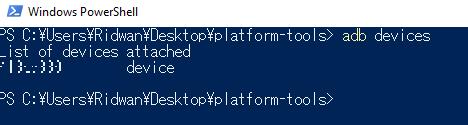
Kontrollera din telefon för att se om en autentiseringsprompt som begär tillstånd visas, tryck på OK/Tillåt . Kör adb-enheter igen för att se till att anslutningen har upprättats. I det här fallet bör du se enhetens serienummer på terminalen.
ADB är nu säkert installerat på din PC.
Se till att USB-anslutningen på din telefon och dator fortfarande är intakt. Efteråt behöver du:
Skriv in det här kommandot på skalet/terminalen i din ADB-mapp (ersätt adb med ./adb för Mac och Linux): adb-skalinställningar sätt globala inställningar_skärmrecord_long_press true
När kommandot har utförts, på din telefon, tryck länge på strömknappen tills strömmenyn visas.
Därefter bör du se strömmenyn som innehåller alternativ som Stäng av, Starta om, etc.
Tryck länge på alternativet Skärmdump tills du ser en annan meny.
Tryck sedan på knappen Starta inspelning .
En varning kan visas som talar om att programmet kan exponera känslig information, tryck på Starta nu .
Gjort! Nu har du lyckats spela in din skärm inbyggd. Du kan stoppa, pausa eller avbryta inspelningen från meddelandefältet.
Tweaken för att aktivera inbyggd skärminspelning med ADB kan vara användbar i vissa situationer. Ändå, eftersom Google så småningom drog ut funktionen, kan du inte förvänta dig en polerad upplevelse av att använda den. Hur som helst, behandla den som en "betaversion" för den kommande tjänsten som är tillgänglig för den stabila versionen av Android 11.
Om du är osäker på om du ska köpa AirPods för din Samsung-telefon, kan denna guide verkligen hjälpa. Den mest uppenbara frågan är om de två är
Att hålla dina 3D-skrivare i gott skick är mycket viktigt för att få de bästa resultaten. Här är några viktiga tips att tänka på.
Hur man aktiverar scanning på Canon Pixma MG5220 när du har slut på bläck.
Du förbereder dig för en kväll av spelande, och det kommer att bli en stor sådan – du har precis köpt "Star Wars Outlaws" på GeForce Now streamingtjänsten. Upptäck den enda kända lösningen som visar dig hur man fixar GeForce Now felkod 0xC272008F så att du kan börja spela Ubisoft-spel igen.
Oavsett om du letar efter en NAS för ditt hem eller kontor, kolla in denna lista över de bästa NAS-lagringsenheterna.
Ta reda på några möjliga orsaker till varför din bärbara dator överhettas, tillsammans med tips och tricks för att undvika detta problem och hålla din enhet sval.
Att hålla din utrustning i gott skick är ett måste. Här är några användbara tips för att hålla din 3D-skrivare i toppskick.
Läs denna artikel för att lära dig den enkla steg-för-steg-processen för att ansluta en laptop till en projektor eller en TV på Windows 11 och Windows 10-operativsystem.
Har du problem med att ta reda på vilken IP-adress din skrivare använder? Vi visar dig hur du hittar den.
Om dina Powerbeats Pro inte laddar, använd en annan strömkälla och rengör dina hörsnäckor. Lämna fodralet öppet medan du laddar dina hörsnäckor.




